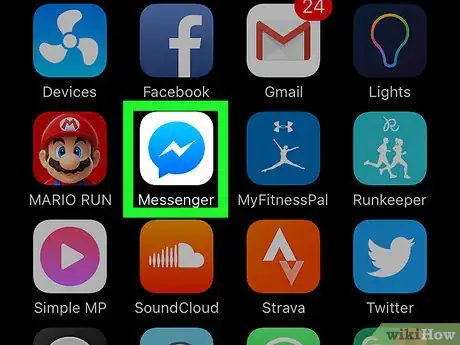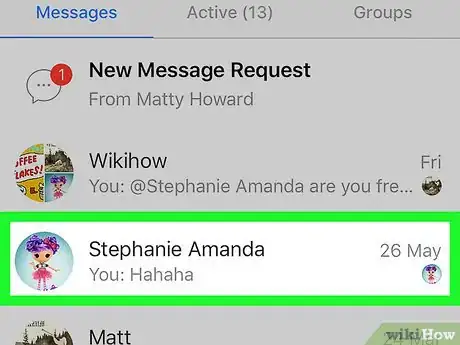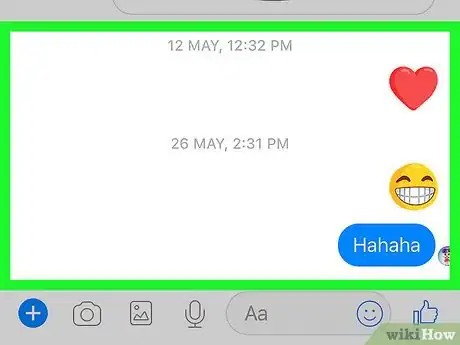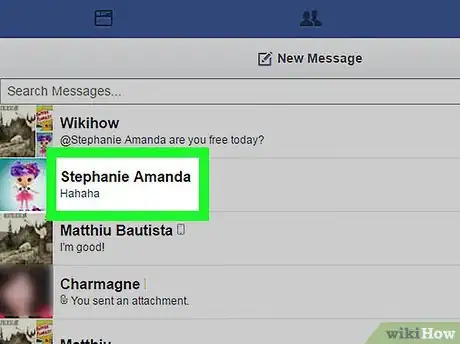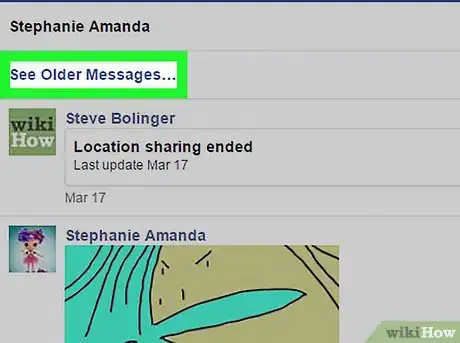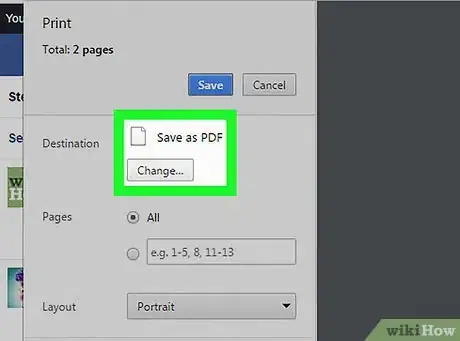Este artículo fue coescrito por Nicole Levine, MFA. Nicole Levine es una escritora y editora de tecnología en wikiHow. Tiene más de 20 años de experiencia creando documentación técnica y liderando equipos de soporte en las principales empresas de alojamiento web y software. Asimismo, Nicole tiene una maestría en Escritura Creativa de la Universidad Estatal de Portland, y da clases de composición, escritura de ficción y creación de revistas en varias instituciones.
Este artículo ha sido visto 10 680 veces.
Este artículo te enseñará cómo guardar partes de una conversación en Facebook Messenger para que puedas revisarlas cuando estés desconectado. En un dispositivo móvil, puedes hacerlo tomando capturas de pantalla de la conversación. En una computadora, puedes guardar la conversación en un archivo PDF.
Pasos
Método 1
Método 1 de 2:Exportar mensajes en la aplicación móvil
-
1Abre Messenger. Es el ícono de la burbuja de chat azul que tiene un rayo en el interior. Por lo general, lo encontrarás en la pantalla de inicio o en la bandeja de aplicaciones (Android).
-
2Selecciona una conversación. La conversación se abrirá en la pantalla.
-
3Ve a la parte de la conversación que deseas guardar.
-
4Toma una captura de pantalla. Los pasos para hacerlo pueden variar dependiendo del dispositivo que uses.
- Android. No todos los dispositivos Android son iguales, pero generalmente puedes tomar una captura de pantalla presionando el botón de encendido y el botón para bajar el volumen simultáneamente.
- iPhone o iPad. Presiona y mantén presionado el botón de activación o de reposo que está en el costado o en la parte superior del dispositivo, luego presiona y suelta el botón de inicio.
Anuncio
Método 2
Método 2 de 2:Exportar mensajes en una computadora con Windows o en una Mac
-
1Ve a https://www.facebook.com en un navegador web. Puedes usar cualquier navegador web, como Safari o Chrome, para acceder a Facebook en una computadora.
- Si no has iniciado sesión, ingresa tu nombre de usuario de Facebook y la contraseña para hacerlo.
-
2Ve a https://m.facebook.com/messages. Esta es la versión web móvil de Facebook Messenger, así que puede verse un poco raro en el navegador.
-
3Haz clic en la conversación que quieras exportar. Ahora verás los últimos mensajes de la conversación.
-
4Haz clic en Ver mensajes anteriores… para ver más mensajes. Está en la parte superior de la conversación. Tendrás que seguir haciendo clic hasta que puedas ver la parte de la conversación que quieras guardar.
-
5Exporta la conversación como un archivo PDF. Los pasos para hacerlo pueden variar dependiendo del navegador web que uses.
- Safari o Chrome para Mac. Presiona Comando+P para abrir el cuadro Imprimir, luego haz clic en Abrir PDF en Vista previa. Cuando el documento se abra en Vista previa, ve a Archivo > Guardar como e ingresa un nombre para el archivo.
- Firefox para Mac. Haz clic en Archivo en la parte superior de la pantalla, luego selecciona Exportar como PDF…. Escribe un nombre para la conversación en el cuadro “Guardar como” y luego haz clic en Guardar.
- Chrome para Windows. Presiona Ctrl+P, haz clic en Cambiar que está debajo del nombre de la impresora, selecciona Guardar como PDF y luego haz clic en Guardar.
Anuncio